腾讯文档怎么排序呢?今天小编为大家带来了腾讯文档在线表格设置标题行不排序的技巧介绍,感兴趣的小伙伴们,可以来了解了解哦。
一、新建在线表格
1、打开腾讯文档,点击腾讯文档界面左侧的新建按钮。

2、点击腾讯文档界面左侧的新建按钮后,在展开的界面框中选择在线表格选项。

3、在展开的界面框中选择在线表格选项后,在跳转的模板库选择需要使用的模板,也可以选择空白的。

二、设置标题行不排序
1、进入表格界面中,选中需要设置标题行不排序的单元格区域。

2、选中需要设置标题行不排序的单元格区域后,点击表格界面上方工具栏中的更多选项。

3、点击表格界面上方工具栏中的更多选项后,在展开的列表中选择排序选项。

4、在展开的列表中选择排序选项后,点击自定义排序选项。

5、在弹出的自定义排序界面框中,打勾“首行是标题行”的勾选状态,点击下方的确定按钮。

以上就是腾讯文档设置标题行不排序的技巧,希望大家喜欢哦!
 天地劫无蕴晶石怎么获得?天地劫无蕴晶
天地劫无蕴晶石怎么获得?天地劫无蕴晶
天地劫中,无蕴晶石是一个隐藏的道具,很多玩家不清楚怎么获......
阅读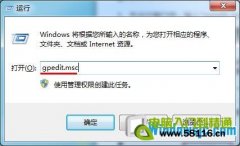 win7无法打开系统注册表
win7无法打开系统注册表
注册表在电脑操作系统当中是一个非常核心的部分,在里面存储......
阅读 局域网怎样传文件夹
局域网怎样传文件夹
有些人不知道怎么在局域网中怎么传文件夹,学习啦小编为大家......
阅读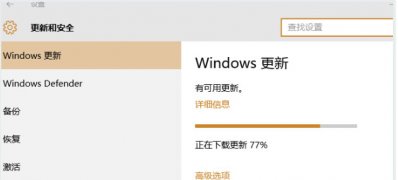 Windows10系统升级过程中卡住不动的解决方
Windows10系统升级过程中卡住不动的解决方
一般操作Windows系统更新都需要的时间说长不长,但说短也不短......
阅读 硬件升级是否值得:旧配件还能用多久
硬件升级是否值得:旧配件还能用多久
硬件升级是许多电脑爱好者和专业人士面临的核心问题,尤其是......
阅读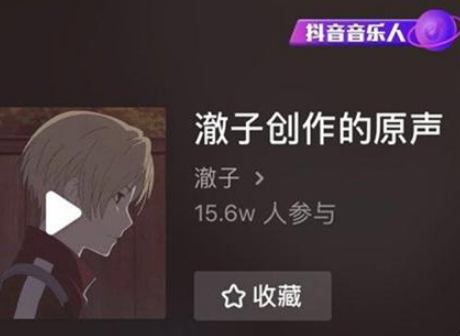 抖音偷心盗贼视频拍摄方
抖音偷心盗贼视频拍摄方 抖音如何删除别人的评论
抖音如何删除别人的评论 EVGA 展示双 GeForce RTX 3090
EVGA 展示双 GeForce RTX 3090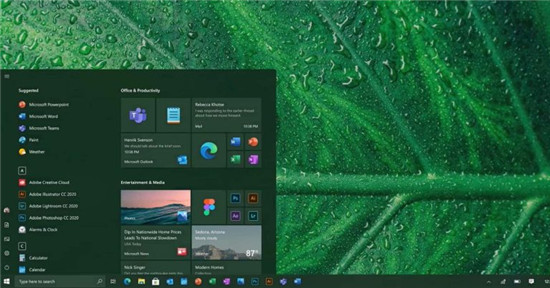 Windows 10 用户在安装 KB50
Windows 10 用户在安装 KB50 Windows10主要错误潜入公共
Windows10主要错误潜入公共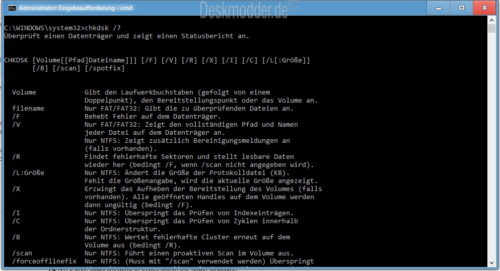 Windows 10:chkdsk可能在某些
Windows 10:chkdsk可能在某些 手机淘宝上的群聊怎么退
手机淘宝上的群聊怎么退 zao怎么注销账号?zao换脸
zao怎么注销账号?zao换脸 全民武馆主角怎么重生
全民武馆主角怎么重生 DNF手游金币获取方法分享
DNF手游金币获取方法分享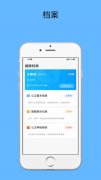 怎样下载健康天津app软件
怎样下载健康天津app软件 盈通rx6500xt大地之神能玩啥
盈通rx6500xt大地之神能玩啥 铭鑫1660显卡驱动怎么安装
铭鑫1660显卡驱动怎么安装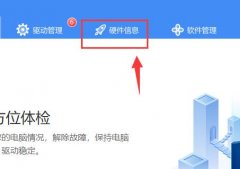 驱动人生怎么检测电脑配
驱动人生怎么检测电脑配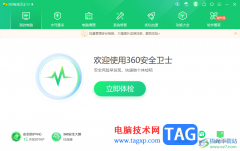 360安全卫士将深度清理垃
360安全卫士将深度清理垃 公式编辑器的进阶使用
公式编辑器的进阶使用 PPT标记为最终版本的方法
PPT标记为最终版本的方法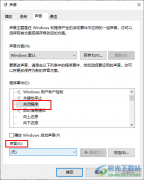 Win10系统设置关闭程序提示
Win10系统设置关闭程序提示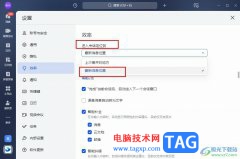 飞书进入会话定位到最新
飞书进入会话定位到最新 tplink NVR不能开机/启动,怎
tplink NVR不能开机/启动,怎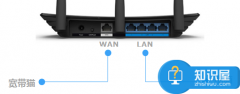 路由器连接网线后对应端
路由器连接网线后对应端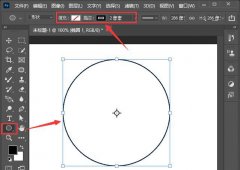
ps上班修图工作者每天都需要用到,亲们想知道ps怎么做科技感的暗光圆形图案吗?下面就是小编整理ps设计科技感ps的操作流程,赶紧来看看吧,希望能帮助到大家哦!...
次阅读
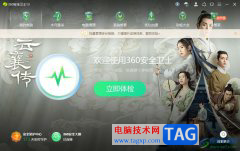
360安全卫士是一款功能强、效果好、受用户欢迎的安全杀毒软件,为用户提供了查杀木马、清理插件、修复漏洞、电脑体检和隐私保护等功能,让用户可以在健康安全的环境下使用电脑,因此...
次阅读

很多小伙伴之所以会选择使用腾讯文档来对在线文档进行编辑,就是因为腾讯文档中的功能十分的丰富,能够满足我们对于文档的各种编辑需求。有的小伙伴在使用腾讯文档的过程中想要给文档...
次阅读

近日有一些小伙伴咨询小编关于Scratch怎么制作切水果的动画程序呢?下面就为大家带来了Scratch切水果小游戏的玩法方法,有需要的小伙伴可以来了解了解哦。...
次阅读
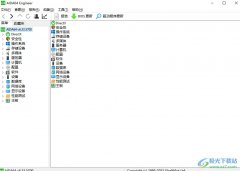
aida64是一款十分全面的测试软件,它不但可以查看电脑的具体配置信息,还可以测试电脑的为稳定性,而且里面拥有着强大且实用的功能,例如有着协助超频、硬件侦错、压力测试和传感器监测...
次阅读
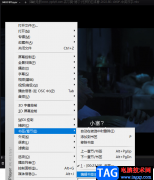
很多小伙伴之所以喜欢使用KMPlayer软件,就是因为KMPlayer中的功能十分的丰富,并且支持我们手动添加字幕以及调整视频倍速,让我们能够得到更好的视听体验。在使用KMPlayer的过程中,我们该可...
次阅读
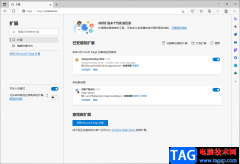
edge浏览器是非常好用的一款浏览器软件,但是有的时候也会出现一些不好的状况,比如一些不常用的插件会自动的进行安装,那么这样情况我们该怎么来解决呢,其实在Edge浏览器中安装插件是...
次阅读
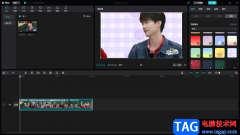
很多小伙伴喜欢电脑版的剪映软件来制作短视频,因为电脑版的剪映在制作的过程中比较好操作,屏幕大,操作起来比较方便,我们除了可以将自己拍摄的一些视频添加到剪映中进行编辑与制作...
次阅读
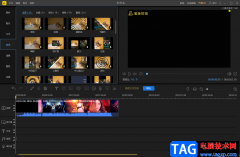
蜜蜂剪辑软件是很不错的视频剪辑软件,该软件提供的功能是非常实用的,比如你将视频添加到操作页面之后,视频中的某些片段可能自己根本用不到,那么就需要通过剪辑软件将视频中间不需...
次阅读
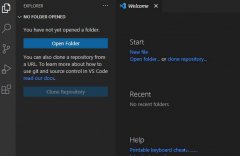
VSCode类型参数怎么显示?下面是小编介绍VSCode显示类型参数的技巧,有需要的小伙伴一起来下文看看吧,希望可以帮助到大家!...
次阅读
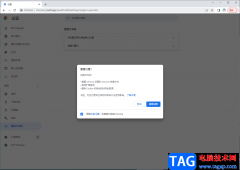
谷歌浏览器是平时大家都在使用的一款浏览器,通过谷歌浏览器可以帮助我们很好的搜索和访问自己想要的网页内容,有的小伙伴在使用谷歌浏览器的时候,想要知道怎么将谷歌浏览器恢复出厂...
次阅读

怎么设置Microsoft Edge浏览器的兼容性呢,具体该怎么操作呢?今天小编就和大家一起分享关于Microsoft Edge浏览器兼容性设置的方法,有需要的朋友可以来看看哦,希望可以帮助到大家。...
次阅读
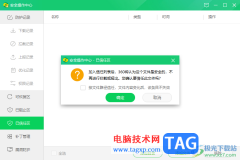
360安全卫士提供的安全防护功能是比较全面的,其中你可以将一些自己经常需要使用到的但是经常被拦截的软件进行添加到信任区,那么该软件就不会被拦截了,有些时候我们安装到电脑中的软...
次阅读
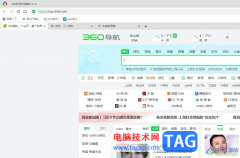
360极速浏览器是大部分用户电脑上常备的一款浏览器,它为用户带来了闪电般的速度、完善的安全特性和丰富的扩展工具,让用户收获了全面的功能服务,因此360极速浏览器软件吸引了不少的用...
次阅读

快手直播伴侣提供了非常高级且便利的直播平台,大家可以通过该软件进行直播自己需要的内容,不管是直播游戏、音乐以及电商等都是可以进行直播操作的,当你在直播的时候会有一个评论悬...
次阅读